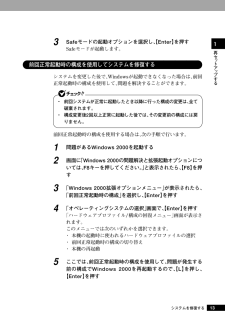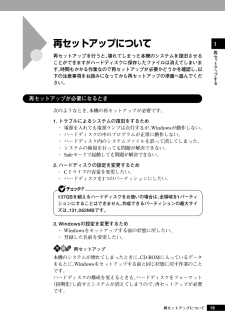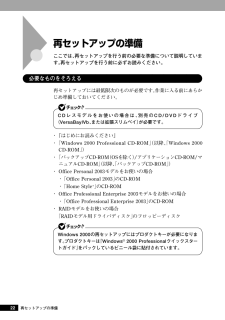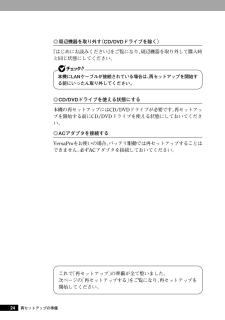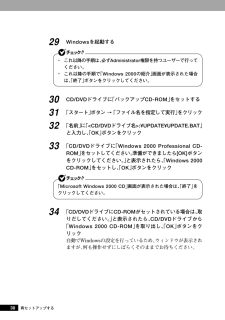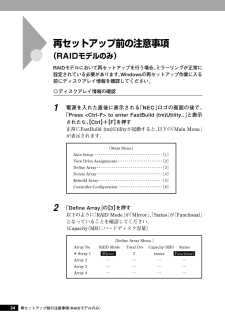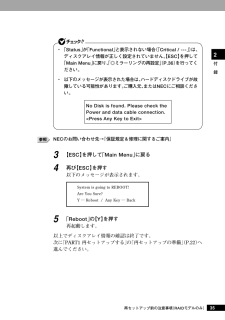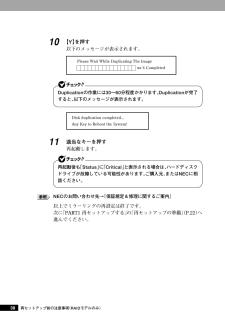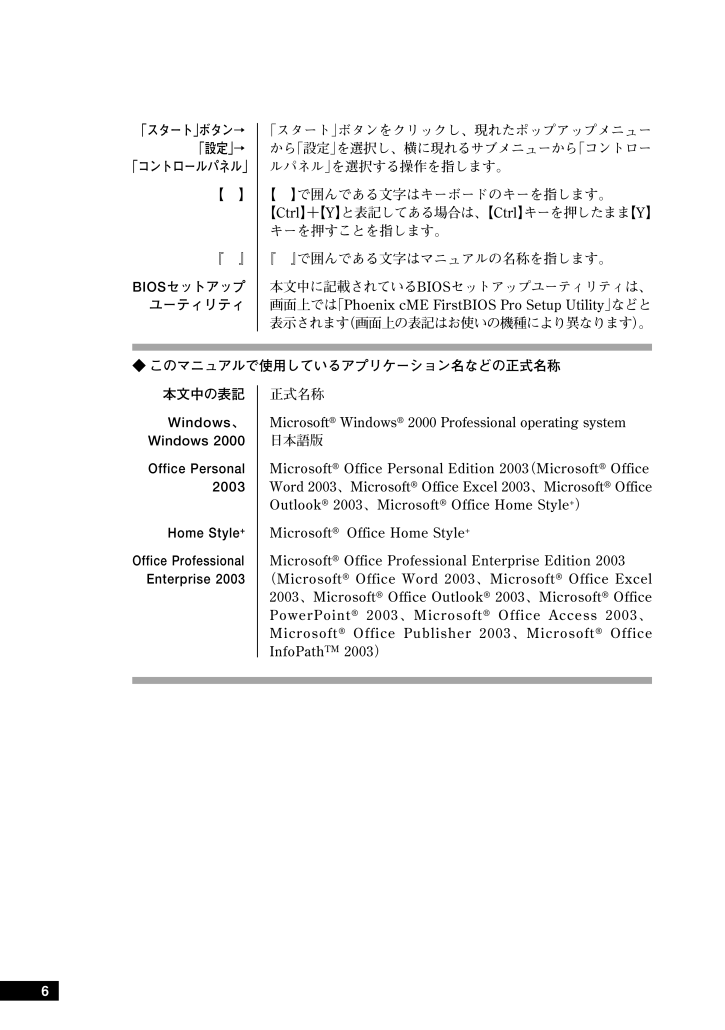
6 / 39 ページ
現在のページURL
6「スタート」ボタン→ 「スタート」ボタンをクリックし、現れたポップアップメニュー「設定」→ から「設定」を選択し、横に現れるサブメニューから「コントロー「コントロールパネル」 ルパネル」を選択する操作を指します。【 】【 】で囲んである文字はキーボードのキーを指します。【Ctrl】+【Y】と表記してある場合は、【Ctrl】キーを押したまま【Y】キーを押すことを指します。『 』『 』で囲んである文字はマニュアルの名称を指します。BIOSセットアップ 本文中に記載されているBIOSセットアップユーティリティは、ユーティリティ画面上では「Phoenix cME FirstBIOS Pro Setup Utility」 などと表示されます(画面上の表記はお使いの機種により異なります)。◆ このマニュアルで使用しているアプリケーション名などの正式名称本文中の表記正式名称Windows、Microsoft(R) Windows(R) 2000 Professional operating systemWindows 2000 日本語版Office Personal Microsoft(R) Office Personal Edition 2003 (Microsoft(R) Office2003Word 2003、Microsoft(R) Office Excel 2003、Microsoft(R) OfficeOutlook(R) 2003、Microsoft(R) Office Home Style+)Home Style+Microsoft(R) Office Home Style+Office Professional Microsoft(R) Office Professional Enterprise Edition 2003Enterprise 2003 (Microsoft(R) Office Word 2003、Microsoft(R) Office Excel2003、Microsoft(R) Office Outlook(R) 2003、Microsoft(R) OfficePowerPoint(R) 2003、Microsoft(R) Office Access 2003、Microsoft(R) Office Publisher 2003、Microsoft(R) OfficeInfoPathTM 2003)
参考になったと評価  40人が参考になったと評価しています。
40人が参考になったと評価しています。
このマニュアルの目次
-
2 .本機に添付されているマニュアルを、目的にあわせてご...本機に添付されているマニュアルを、目的にあわせてご利用くださいご購入いただいたモデルによっては、下記以外にもマニュアルが添付されている場合があります。『はじめにお読みください』の「7 マニュアルの使用方法」 をご覧ください。◆ 添付品の確認、本機の接続、 Windowsのセットアップ『はじめにお読みください』◆ 本機を安全に使うための情報『安全にお使いいただくために』◆Windowsの基礎知識、基本的な操作方法Microsoft社製『クイックスタートガイド』◆ 本機の各部の名称・機能、本機の機能を拡張する機...
-
3 .はじめに このマニュアルは、再セットアップ方法につ...はじめに このマニュアルは、再セットアップ方法について説明しています。 このマニュアルは、フォルダやファイル、ウィンドウなど、Windowsの基本操作に必要な用語とその意味を理解していること、また、それらを操作するためのマウスの基本的な動作がひと通りでき、Windowsもしくは添付のアプリケーションのヘルプを使って操作方法を理解、解決できることを前提に本機固有の情報を中心に書かれています。 もし、あなたがパソコンに初めて触れるのであれば、上記の基本事項を関連説明書などでひと通り経験してから、このマニュアルを...
-
4 .4このマニュアルの表記について◆ このマニュアルで...4このマニュアルの表記について◆ このマニュアルで使用している記号このマニュアルで使用している記号や表記には、次のような意味があります。してはいけないことや、注意していただきたいことを説明しています。よく読んで注意を守ってください。場合によっては、作ったデータの消失、使用しているアプリケーションの破壊、パソコンの破損の可能性があります。また、全体に関する注意については、「注意事項」としてまとめて説明しています。パソコンを使うときに知っておいていただきたい用語の意味を解説しています。◆ このマニュアルで使用し...
-
5 .5 スリムタワー型次の機種を指します。 (バリュ...5 スリムタワー型次の機種を指します。 (バリュータイプ)MY28V/R-F、MY25X/R-F ミニタワー型次の機種を指します。MY36Y/M-F、MY30Y/M-F 液晶一体型次の機種を指します。 MY11F/FE-F、MY11F/FR-Fオールインワンノート 次の機種を指します。 (高機能タイプ)VY20F/DG-R、VY20F/DF-R、VY17F/DG-R、VY17F/DF-R、VY13M/DF-Rオールインワンノート 次の機種を指します。(スタンダードタイプ) VY1...
-
6 .6「スタート」ボタン→ 「スタート」ボタンをクリッ...6「スタート」ボタン→ 「スタート」ボタンをクリックし、現れたポップアップメニュー「設定」→ から「設定」を選択し、横に現れるサブメニューから「コントロー「コントロールパネル」 ルパネル」を選択する操作を指します。【 】【 】で囲んである文字はキーボードのキーを指します。【Ctrl】+【Y】と表記してある場合は、【Ctrl】キーを押したまま【Y】キーを押すことを指します。『 』『 』で囲んである文字はマニュアルの名称を指します。BIOSセットアップ 本文中に記載されているBIOSセットアップユーティリティは...
-
7 .7ご注意(1)本書の内容の一部または全部を無断転載...7ご注意(1)本書の内容の一部または全部を無断転載することは禁じられています。(2)本書の内容に関しては将来予告なしに変更することがあります。(3)本書の内容については万全を期して作成いたしましたが、万一ご不審な点や誤り、記載もれなどお気付きのことがありましたら、ご購入元、またはNEC 121コンタクトセンターへご連絡ください。落丁、乱丁本は、お取り替えいたします。(4)当社では、本装置の運用を理由とする損失、逸失利益等の請求につきましては、 (3)項にかかわらずいかなる責任も負いかねますので、あらかじめご...
-
8 .8このマニュアルの構成・読み方本機に添付されている...8このマニュアルの構成・読み方本機に添付されているCD-ROMを使用して、Windowsをセットアップする前の状態に復元する方法などを説明しています。必ず「PART1 再セットアップする」の「システムを修復する」、「再セットアップについて」、および「再セットアップの準備」を読んだ後に、「再セットアップする」へお進みください。また、このマニュアルは検索性を高めるため、目次の次に索引を記載しています。索引に載せてある用語は、目次、注意していただきたい内容()、用語()を検索するのに都合の良い言葉を選んでいます。
-
9 .9目次はじめに.....................9目次はじめに............................................................... ............................3このマニュアルの表記について.......................................................4ご注意 ............................................................ ........................
-
10 .10索引英数字RAID⋯⋯⋯⋯⋯⋯⋯⋯⋯⋯⋯⋯⋯3...10索引英数字RAID⋯⋯⋯⋯⋯⋯⋯⋯⋯⋯⋯⋯⋯34Safeモード⋯⋯⋯⋯⋯⋯⋯⋯⋯⋯12Windows 2000 セットアップディスク ⋯ 14サ行再セットアップ ⋯⋯⋯⋯⋯⋯⋯⋯19ディスクアレイ ⋯⋯⋯⋯⋯⋯⋯⋯34ハ行バックアップCD-ROM ⋯⋯⋯⋯⋯22プロダクトキー ⋯⋯⋯⋯⋯⋯22,28
-
11 .PART1再セットアップするWindowsを再セッ...PART1再セットアップするWindowsを再セットアップする方法について説明します。この章の読み方必ず「システムを修復する」、「再セットアップについて」、および「再セットアップの準備」を読んだ後に、再セットアップを開始してください。この章の内容システムを修復する............................................................... ............12再セットアップについて......................................
-
12 .12システムを修復するここでは、システム構成を変更...12システムを修復するここでは、システム構成を変更したことで、正常にシステムが起動しなくなった場合の対処方法について説明しています。システムの修復方法には、次の方法があります。どの方法を使うかはシステムの状況により異なりますので、次の順番で簡単な方法から試してください。再セットアップする 「再セットアップについて」(P.19) Safeモードを利用してシステムを修復 「Safeモードで起動する」 前回正常起動時の構成を使用してシステムを修復 「前回正常起動時の構成を使用してシステムを修復する」(P.13)...
-
13 .131再セ トア プする13Safeモードの起動オ...131再セ トア プする13Safeモードの起動オプションを選択し、 【Enter】を押すSafeモードが起動します。aaaaaaaaaaaaaaaa前回正常起動時の構成を使用してシステムを修復するシステムを変更した後で、Windowsが起動できなくなった場合は、 前回正常起動時の構成を使用して、問題を解決することができます。・ 前回システムが正常に起動したとき以降に行った構成の変更は、 全て破棄されます。・ 構成変更後2回以上正常に起動した後では、 その変更前の構成には戻りません。前回正常起動時の構成を使...
-
14 .14システムを修復するaaaaaaaaaaaaaa...14システムを修復するaaaaaaaaaaaaaaaa「セットアップディスク」を使用してシステムを修復するファイルなどの破損により、Safeモードや前回正常起動時の構成を使用してもWindowsが正常に起動しなかった場合は、「Windows 2000セットアップディスク」を作成し、システムを修復してください。・ システムの修復を行うには十分な知識が必要です。 あらかじめWindowsのヘルプをご覧になり準備を行ってください。・ この作業にはフロッピーディスクドライブが必要です。FDレスモデルをお使いの場合は...
-
15 .151再セ トア プする1システムを修復する3メモ...151再セ トア プする1システムを修復する3メモ帳を起動し、AドライブのTXTSETUP.SIFを開く4[SetupData]セクションに次の文を追加して、上書き保存する [SetupData] SetupSourceDevice = \device\harddisk0\partition1この記述はi386フォルダのある場所を指定するものです。 修復セットアップを行う場合、i386フォルダはルートになければなりません。i386フォルダを移動する場合は注意してください。i386フォルダをCドライブから移動...
-
16 .16システムを修復する4キーボードの選択画面になる...16システムを修復する4キーボードの選択画面になるので、画面の指示に従ってキーボードの選択を行う5「Windows 2000修復 オプション」 画面になり、回復コンソールかシステム修復処理かを指定するよう聞かれるので、回復コンソールを使用する場合は【C】を、システム修復処理を使用する場合は【R】を押す6画面の指示に従い、修復を行う・「システム修復ディスク」をバックアップ目的に使用することはできません。・ Windows 2000のrepairフォルダ内の情報ならびに 「システム修復ディスク」の情報は、常に最...
-
17 .171再セ トア プする14「Setup coul...171再セ トア プする14「Setup could not determine the type of one or moremass storage devices installed in your system,・・・・」と表示されたら、【S】を押す手順4のメッセージは「Setup Disk #2」をセットした後に表示されます。このメッセージが表示されない場合は、【F3】を2回押した後に【Enter】を押し、再度手順1からやり直してください。5「Please insert the disk labe...
-
18 .1812画面の指示に従い、修復を行う・「システム修...1812画面の指示に従い、修復を行う・「システム修復ディスク」をバックアップ目的に使用することはできません。・ Windows 2000のrepairフォルダ内の情報ならびに 「システム修復ディスク」の情報は、常に最新の情報になるようにしてください。 最新の構成情報がシステム修復時に反映されていないと、修復時に予期せぬエラーを引き起こす場合があります。以上でシステム修復作業は終了です。システムを修復する
-
19 .19再セ トア プする1再セットアップについて再セ...19再セ トア プする1再セットアップについて再セットアップについて再セットアップを行うと、壊れてしまった本機のシステムを復旧させることができますがハードディスクに保存したファイルは消えてしまいます。時間もかかる作業なので再セットアップが必要かどうかを確認し、以下の注意事項をお読みになってから再セットアップの準備へ進んでください。aaaaaaaaaaaaaaaa再セットアップが必要になるとき次のようなとき、本機の再セットアップが必要です。1. トラブルによるシステムの復旧をするため・ 電源を入れても電源ラン...
-
20 .20aaaaaaaaaaaaaaaa再セットアップ...20aaaaaaaaaaaaaaaa再セットアップ時の注意再セットアップをするときには必ず次の注意事項を守ってください。◎マニュアルに記載されている手順どおりに行う再セットアップをするときは、必ずこのマニュアルに記載の手順を守ってください。手順を省略したりすると、正しく再セットアップできません。また、画面で指示された以外のキーを押したり、スイッチの操作をすると、正しく再セットアップできないことがあります。◎再セットアップは途中でやめないいったん再セットアップを始めたら、再セットアップの作業を絶対に中断しない...
-
21 .211再セ トア プする1◎再セットアップ後の状態...211再セ トア プする1◎再セットアップ後の状態について購入後にインストールしたアプリケーションや作成されたデータは復元されません。インストールし直してください。また、再セットアップ後に周辺機器の設定は全て初期状態になります。もう一度設定し直してください。Cドライブ以外のドライブにアプリケーションが残っていても、 そのアプリケーションは再インストールが必要になる場合があります。再セットアップ後にアプリケーションがうまく動作しなくなった場合は、アプリケーションを再インストールしてみてください。◎RAIDモデ...
-
22 .22再セットアップの準備ここでは、再セットアップを...22再セットアップの準備ここでは、再セットアップを行う前の必要な準備について説明しています。再セットアップを行う前に必ずお読みください。aaaaaaaaaaaaaaaa必要なものをそろえる再セットアップには最低限次のものが必要です。 作業に入る前にあらかじめ準備しておいてください。CDレスモデルをお使いの場合は、 別売のCD/DVDドライブ(VersaBayIVb、または拡張スリムベイ)が必要です。・『はじめにお読みください』・「Windows 2000 Professional CD-ROM」 (以降、「...
-
23 .231再セ トア プする1aaaaaaaaaaaa...231再セ トア プする1aaaaaaaaaaaaaaaaハードディスクのデータのバックアップをとる再セットアップを行うと、ハードディスク内に保存しておいたデータやアプリケーションは全て消えてしまいます。消したくないデータがある場合は、データのバックアップをとってから再セットアップしてください。aaaaaaaaaaaaaaaa使用環境の設定を控える再セットアップを行うと、ネットワークの設定などは全てWindowsをセットアップする前の状態に戻ってしまいます。再セットアップ後も現在と同じ設定で使いたい場合は、...
-
24 .24◎周辺機器を取り外す(CD/DVDドライブを除...24◎周辺機器を取り外す(CD/DVDドライブを除く)『はじめにお読みください』をご覧になり、周辺機器を取り外して購入時と同じ状態にしてください。本機にLANケーブルが接続されている場合は、 再セットアップを開始する前にいったん取り外してください。◎CD/DVDドライブを使える状態にする本機の再セットアップにはCD/DVDドライブが必要です。再セットアップを開始する前にCD/DVDドライブを使える状態にしておいてください。◎ACアダプタを接続するVersaProをお使いの場合、 バッテリ駆動では再セットアッ...
-
25 .25再セ トア プする1再セットアップするaaaa...25再セ トア プする1再セットアップするaaaaaaaaaaaaaaaa再セットアップする本機に添付されているフロッピーディスク、またはCD-ROMを使用して、本機を再セットアップします。・ 再セットアップにかかる時間はモデルによって異なります。 (1時間30分程度)・ Windowsは必ずC ドライブにインストールしてください。Cドライブ以外にインストールした場合は、 正常に再セットアップできません。・ 本機の再セットアップは Windowsの上書きインストールには対応していません。必ず既存のシステムパ...
-
26 .26【F6】を押しても特に反応(音やメッセージ)は...26【F6】を押しても特に反応(音やメッセージ)はありません。画面の一番下に表示されているメッセージが変わるだけの状態がしばらく続きます。また、【F6】を押すタイミングが遅いと手順5のメッセージは表示されません。5「Setup could not determine the type of one or moremass storage devices installed in your system,・・・・」と表示されたら、【S】を押すこのメッセージが表示されない場合は、【F3】を2回押した後に【Ent...
-
27 .271再セ トア プする112キーボードの種類を確...271再セ トア プする112キーボードの種類を確認する画面が表示されたら、【半角/全角】(「106 日本語キーボード」 )を押す13「「106 Japanese Keyboard (Including USB)」・よろしいですか?(Y/N)」と表示されたら、【Y】を押す14「次の一覧には、このコンピュータ上の既存のパーティションと未使用の領域が表示されています。」と表示されたら、Cドライブを選択し、【Enter】を押す・ Windowsは必ずCドライブにインストールしてください。 Cドライブ以外にインスト...
-
28 .2815「別のオペレーティング システムがあるパー...2815「別のオペレーティング システムがあるパーティションにWindows 2000をインストールしようとしました。」と表示された場合は、【C】を押す16ファイルシステム、フォーマット方法の選択を行うファイルのコピーにはしばらく時間がかかります。ファイルのコピー終了後、自動的に再起動します。RAIDモデルの場合は、ファイルのコピー終了後、画面に「コンピュータを15秒後に再起動します ・」と表示されたら、「RAIDモデル用ドライバディスク」をフロッピーディスクドライブから取り出してください。再起動後、次の画...
-
29 .291再セ トア プする122画面の指示に従ってネ...291再セ トア プする122画面の指示に従ってネットワークの設定を行う「ワークグループまたはドメイン名」画面が表示された場合は、「このコンピュータはネットワーク上にないか、ドメインのないネットワークに接続している」を選び、「ワークグループまたはドメイン名」にワークグループ名を入力して「次へ」ボタンをクリックしてください。ここで「このコンピュータを次のドメインのメンバにする」を選んだ場合は、「指定したドメイン名は無効です。ドメインへの参加を後にして続行しますか?」と表示される場合がありますので、この場合は「...
-
30 .3029Windowsを起動する・ これ以降の手順...3029Windowsを起動する・ これ以降の手順は、必ずAdministrator権限を持つユーザーで行ってください。・ これ以降の手順で「Windows 2000の紹介」 画面が表示された場合は、「終了」ボタンをクリックしてください。30CD/DVDドライブに「バックアップCD-ROM」をセットする31「スタート」ボタン → 「ファイル名を指定して実行」をクリック32「名前」に「
:\UPDATE\UPDATE.BAT」と入力し、「OK」ボタンをクリック33「CD/DVDドライブ... -
31 .311再セ トア プする135「Windowsの設...311再セ トア プする135「Windowsの設定が完了しました。 」と表示されたら、「OK」ボタンをクリック設定を有効にするために、次の手順で本機の電源を切ってください。36「スタート」ボタン→「シャットダウン」をクリック37「シャットダウン」を選択し、「OK」ボタンをクリック以上で、Windowsの再セットアップは終了です。次に「2.Office Personal 2003、 Office Professional Enterprise 2003を再インストールする(Office 2003モデルのみ)...
-
32 .32 ページ目のマニュアル
-
33 .PART2付 録この章の読み方RAIDモデルを再セ...PART2付 録この章の読み方RAIDモデルを再セットアップする前にお読みください。この章の内容再セットアップ前の注意事項(RAIDモデルのみ)..............................34
-
34 .34再セットアップ前の注意事項(RAIDモデルのみ...34再セットアップ前の注意事項(RAIDモデルのみ)再セットアップ前の注意事項(RAIDモデルのみ)RAIDモデルにおいて再セットアップを行う場合、 ミラーリングが正常に設定されている必要があります。Windowsの再セットアップ作業に入る前にディスクアレイ情報を確認してください。◎ディスクアレイ情報の確認1電源を入れた直後に表示される「NEC」ロゴの画面の後で、「Press
to enter FastBuild (tm)Utility..」 と表示されたら、【Ctrl】+【F】を押す正常... -
35 .35付 録2再セットアップ前の注意事項(RAIDモ...35付 録2再セットアップ前の注意事項(RAIDモデルのみ)・「Status」が「Functional」と表示されない場合(「Critical / ---」)は、ディスクアレイ情報が正しく設定されていません。【ESC】を押して「Main Menu」に戻り、「◎ミラーリングの再設定」(P.36)を行ってください。・ 以下のメッセージが表示された場合は、 ハードディスクドライブが故障している可能性があります。ご購入元、またはNECにご相談ください。No Disk is found. Please check t...
-
36 .36◎ミラーリングの再設定1「Main Menu」...36◎ミラーリングの再設定1「Main Menu」で「Delete Array」の【4】を押す[Main Menu] Auto Setup・・・・・・・・・・・・・・・・・・・[1] View Drive Assignments・ ・・・・・・・・・・・・[2] Define Array・・・・・・・・・・・・・・・・・・[3] Delete Array・・・・・・・・・・・・・・・・・・[4] Rebuild Array・ ・・・・・・・・・・・・・・・・・[5] Controller Configura...
-
37 .37付 録24【ESC】を押す[Main Menu...37付 録24【ESC】を押す[Main Menu]へ戻ります。5「Auto Setup」の【1】を押す[Auto Setup Options Menu] が表示されます。Auto Setup Options Menu Optimize Array for : Performance Typical Application to use : DESKTOP6「Optimize Array for」 の設定を【→】を押して「Security」へ変更(ミラーリングの設定)する7【Ctrl】+【Y】...
-
38 .3810【Y】を押す以下のメッセージが表示されます...3810【Y】を押す以下のメッセージが表示されます。Please Wait While Duplicating The Image xx % CompletedDuplicationの作業には30~60分程度かかります。 Duplicationが完了すると、以下のメッセージが表示されます。Disk duplication completed... Any Key to Reboot the System!11適当なキーを押す再起動します。再起動後も「Status」に「Critical」と表示される場合は、ハ...
-
39 .このマニュアルは再生紙(古紙率100%)を使用して...このマニュアルは再生紙(古紙率100%)を使用しています。853-810602-160-APrinted in Japan活用ガイド再セットアップ編シリーズ (Windows 2000 Professional インストールモデル)初版 2004年10月NEC









![前ページ カーソルキー[←]でも移動](http://gizport.jp/static/images/arrow_left2.png)